Når du arbeider med relasjonsdata (hvor relaterte data er lagret i separate tabeller), må du ofte vise informasjon fra mer enn én tabell eller spørring i samme rapport. Kanskje vil du for eksempel se kundedata, men samtidig også vil se informasjon om kundens ordrer. En delrapport er et nyttig verktøy i Access for å gjøre dette, fordi det gjør det mulig å vise ordreinformasjonen med kundeinformasjon i rapporten på en logisk og lesbar måte. Access kan hjelpe deg med å opprette delrapporter raskt på mange måter.
Hva du vil gjøre?
Forstå delrapporter
En delrapport er en rapport som er satt inn i en annen rapport. Når du kombinerer rapporter, må en av dem fungere som en hovedrapport som inneholder den andre rapporten. En hovedrapport er enten bundet eller ubundet. En bundet rapport er en rapport som kan vise data og har en tabell, spørring eller SQL-setning angitt i egenskapen Postkilde. En ubundet rapport er en rapport som ikke er basert på en tabell, spørring eller SQL-setning (det vil si egenskapen Postkilde i rapporten er tom.)
Eksempel på en ubundet hovedrapport med to ikke-relaterte delrapporter
En ubundet hovedrapport kan ikke vise egne data, men den kan fortsatt fungere som en hovedrapport for ikke-relaterte delrapporter du ønsker å kombinere.
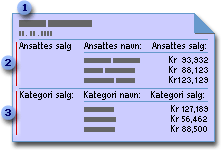
1. Den ubundne hovedrapporten inneholder to delrapporter.
2. Én delrapport summerer salg etter ansatt.
3. Den andre delrapporten summerer salg etter kategori.
Eksempel på en hovedrapport og en delrapport som er bundet til samme postkilde
Du kan bruke hovedrapporten til å vise detaljposter, for eksempel hvert salg i løpet av et år, og deretter bruke en delrapport til å vise sammendragsinformasjon, for eksempel salg totalt for hvert kvartal.
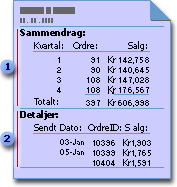
1. Delrapporten summerer årets salg etter kvartal.
2. Hovedrapporten viser daglig salg.
Eksempel på en hovedrapport og en delrapport som er bundet til relaterte postkilder
En hovedrapport kan inneholde data som er felles for én eller flere delrapporter. I dette tilfellet inneholder delrapporten data som er relatert til dataene i hovedrapporten.
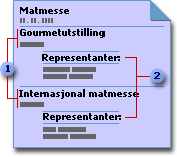
1. Hovedrapporten viser navnet og byen for hver messe.
2. Delrapporten viser hvilke representanter som kommer på hver messe.
Delskjemaer i en rapport
En hovedrapport kan inneholde delskjemaer i tillegg til delrapporter, og den kan inneholde så mange delskjemaer og delrapporter du ønsker. I tillegg kan en hovedrapport inneholde opptil sju nivåer med delskjemaer og delrapporter. En rapport kan for eksempel inneholde en delrapport, og denne delrapporten kan inneholde et delskjema eller en delrapport, og så videre, opptil syv nivåer dypt.
Hvis du legger til et delskjema i en rapport, og deretter åpner rapporten i Rapportvisning, kan du bruke delskjemaet til å filtrere og navigere gjennom postene. Visual Basic for Applications (VBA)-kode og innebygde makroer som er knyttet til skjemaet og de tilhørende kontrollene, vil fortsatt kjøre selv om noen hendelser er deaktivert i denne sammenhengen. Du kan ikke legge til, redigere eller slette poster ved hjelp av et delskjema i en rapport.
Koble en rapport til et delskjema eller en delrapport
Når du setter inn et delskjema eller en delrapport som inneholder informasjon som er relatert til data i hovedskjemaet, må delrapportkontrollen kobles til hovedrapporten. Koblingen sikrer at postene som vises i delskjemaet eller delrapporten, samsvarer med postene som skrives ut i hovedskjemaet.
Når du oppretter et delskjema eller en delrapport ved hjelp av en veiviser eller ved å dra et objekt fra navigasjonsruten til en rapport, kobler Access automatisk delskjemaet eller delrapporten til hovedskjemaet hvis en av følgende betingelser er oppfylt.
-
Du kan definere relasjoner for tabellene du velger, eller du kan definere relasjoner for de underliggende tabellene til spørringene du velger.
-
Hovedrapporten er basert på en tabell med en primærnøkkel, og delskjemaet eller delrapporten er basert på en tabell som inneholder et felt med samme navn som primærnøkkelen og har samme eller en kompatibel datatype. Hvis for eksempel primærnøkkelen i den underliggende tabellen til hovedrapporten er et Autonummer-felt og egenskapen Feltstørrelse er satt til Langt heltall, må det tilsvarende feltet i den underliggende tabellen til delskjemaet eller delrapporten være et tallfelt der egenskapen Feltstørrelse er satt til Langt heltall. Hvis du velger en spørring eller flere spørringer som postkilde for et delskjema eller en delrapport, må de underliggende tabellene i spørringen eller spørringene oppfylle samme betingelser.
Opprette en delrapport
Hvis delrapporten kobles til hovedrapporten, må du sørge for at de underliggende postkildene er relatert før du bruker følgende fremgangsmåte.
Bruke veiviseren for delrapport til å opprette en delrapport
Denne fremgangsmåten antar at du allerede har en rapport du vil legge en delrapport i. Hvis du vil ha mer informasjon om å hvordan du oppretter en rapport, kan du se artiklene Opprette en enkel rapport eller Opprette en gruppert rapport eller sammendragsrapport.
-
Høyreklikk på rapporten i navigasjonsruten der du vil legge til en delrapport, og klikk deretter på Utformingsvisning.
-
Åpner Kontroller-galleriet i Kontroller-gruppen på Utforming-fanen ved å klikke på PIL NED i nederste høyre hjørne:
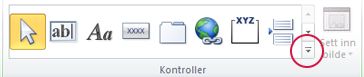
-
Sørg for at Bruk kontrollveivisere er valgt i menyen som vises.
-
Åpne kontrollgalleriet på nytt, og klikk deretter på Delskjema/delrapport.
-
Klikk der du vil sette inn delrapporten i rapporten.
-
Hvis en dialogboks med et sikkerhetsvarsel vises, klikker du på Åpne for å starte veiviseren.
-
Hvis du vil opprette et nytt delskjema eller en ny delrapport som skal baseres på en tabell eller spørring, klikker du på Bruke eksisterende tabeller og spørringer på den første siden i veiviseren for delrapport. Hvis det finnes en eksisterende rapport eller et skjema du vil bruke som delrapport, klikker du på Bruke en eksisterende rapport eller et eksisterende skjema, velger rapporten eller skjemaet i listen og klikker deretter på Neste.
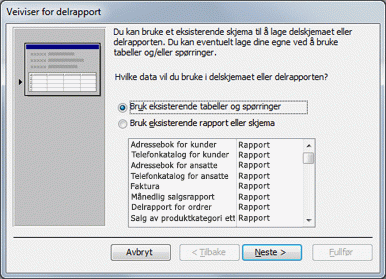
Obs!: Hvis det ikke finnes andre rapporter eller skjemaer i databasen, kommer listen til å være tom, og alternativet Bruke en eksisterende rapport eller et eksisterende skjema vil ikke være tilgjengelig.
-
Hvis du valgte Bruke en eksisterende rapport eller et eksisterende skjema på forrige side i veiviseren, kan du hoppe over dette trinnet og gå direkte til trinn 9. Hvis ikke velger du tabellen eller spørringen fra Tabeller/spørringer-listen, som inneholder feltene du vil inkludere i delrapporten, og deretter dobbeltklikker du på feltene du vil bruke i Tilgjengelige felt-listen for å legge dem til delrapporten.
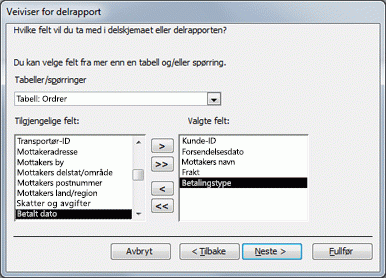
Hvis du planlegger å koble delrapporten til hovedrapporten, må du sørge for å inkludere feltet eller feltene som skal brukes til å opprette en kobling, selv om du ikke vil at de skal vises. Koblingsfeltet er vanligvis et ID-felt. I følgende illustrasjon er Ordre-tabellen postkilden til delrapporten, og kundetabellen er postkilden til hovedrapporten. Fordi Ordre-tabellen er relatert til kundetabellen via ID-feltet til kunden, legges dette feltet til i Valgte felt-listen.
Obs!: Du kan inkludere felt fra flere tabeller og spørringer i delrapporten. Når du er ferdig med å legge til felt fra én tabell, velger du neste tabell eller spørring fra Tabeller/spørringer-listen, og legger deretter til feltene du vil bruke.
Klikk på Neste for å fortsette.
-
På denne siden i veiviseren bestemmer du hvordan du kobler delrapporten til hovedrapporten. Hvis Access finner felt som ser ut til å passe for å koble delrapporten til hovedrapporten, viser veiviseren en liste over mulige koblingsforslag.
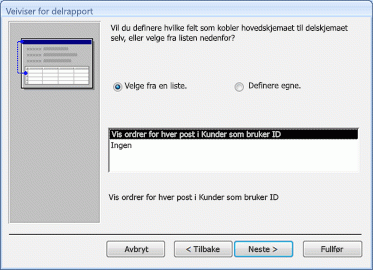
Du kan velge det koblingsforslaget som ser ut til å passe situasjonen best, eller du kan velge Ingenhvis du ikke vil at delrapporten skal kobles til hovedrapporten. Hvis du vil koble delrapporten til hovedrapporten, men ingen av forslagene passer, klikker du på Definer egne.
Obs!: Hvis veiviseren ikke finner passende felt for kobling, vises ingen liste over koblingsforslag og alternativet Definer egne velges automatisk.
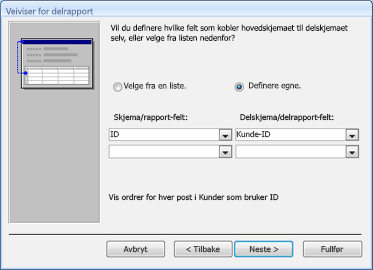
Når alternativet Definer egne er valgt, viser veiviseren to sett med lister.
-
Velg feltet eller feltene fra hovedrapporten som du vil bruke til å koble hovedrapporten til delskjemaet eller delrapporten, under Skjema/rapportfelt. Du kan velge opptil tre felt, og hvert felt du velger må samsvare med et relatert felt i datakilden til delskjemaet eller delrapporten.
-
Velg det tilsvarende feltet eller feltene fra delskjemaet eller delrapporten som er koblet til feltene til hovedrapporten du har valgt, under Delskjema/delrapport-felt.
-
Hvis du ikke vil koble delskjemaet eller delrapporten til hovedskjemaet, må du sørge for at alle listene er tomme.
Klikk på Neste for å fortsette.
-
-
På den siste siden i veiviseren skriver du inn navnet på delskjemaet eller delrapporten, eller du kan klikke på Fullfør for å bruke standarden.
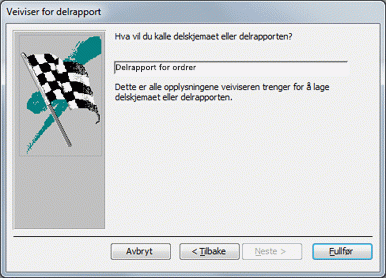
Access legger til en delrapportkontroll i rapporten og binder kontrollen (det vil si den angir kontrollens Kildeobjekt-egenskap) på følgende måte:
-
Hvis du har valgt Bruk en eksisterende rapport eller skjema på den første siden i veiviseren, binder Access delrapportkontrollen til rapporten eller skjemaet du har angitt.
-
Hvis du har valgt Bruke eksisterende tabeller eller spørringer på den første siden i veiviseren, oppretter Access et nytt rapportobjekt i navigasjonsruten og binder deretter delrapportkontrollen til det. Navnet på det nye rapportobjektet er det samme som navnet du skrev inn i den siste siden i veiviseren.
Legge til en tabell, spørring, skjema eller rapport i en rapport som en delrapport
En rask måte å legge til en delrapport i en rapport på, er å åpne hovedrapporten i Oppsettvisning eller Utformingsvisning, og deretter dra et objekt til den fra navigasjonsruten. Hvis du vil at delrapporten skal være koblet til hovedrapporten, må du sørge for at de underliggende postkildene er relatert, og at postkildene inkluderer feltene som skal brukes til å koble delskjemaet eller delrapporten til hovedrapporten.
-
Høyreklikk på rapporten du vil bruke som hovedrapport, i navigasjonsruten, og klikk deretter på Oppsettsvisning eller Utformingsvisning
-
Dra en tabell, spørring, skjema eller en annen rapport fra navigasjonsruten til inndelingen der du vil vise delrapporten i hovedskjemaet.
Access gjør ett av følgende:
-
Hvis Access kan bestemme hvordan de to objektene skal kobles sammen, legger Access en delrapportkontroll i rapporten. Hvis du legger til et skjema eller en rapport, binder Access delrapportkontrollen til dette objektet. Hvis du legger til en tabell eller en spørring, lager Access først et rapportobjekt og binder deretter delrapportkontrollen til det nye objektet.
-
Hvis Access ikke klarer å koble de to objektene, vises veiviseren for delrapport. Hvis du vil fortsette, følger du fremgangsmåten i inndelingen Bruke veiviseren for delrapport for å opprette en delrapport, og starter med trinn 9.
Når du har fullført veiviseren, legger Access til delrapporten i rapporten.
Bruk følgende fremgangsmåte for å dobbeltsjekke at delskjemaet eller delrapporten er riktig koblet til hovedrapporten.
-
Klikk på delrapportkontrollen for å velge den.
-
Hvis egenskapssiden ikke allerede vises, trykker du på F4 for å vise den.
-
Undersøk egenskapene Koble overordnede felt og Koble underordnede felt på Data-fanen på egenskapssiden.
-
Begge disse egenskapene bør være tomme i et delskjema eller en delrapport som ikke er koblet.
-
Egenskapene Koble overordnede felt og Koble underordnede felt bør for et koblet delskjema eller en delrapport vise feltet eller feltene som knytter de to objektene sammen. Hvis for eksempel hovedskjemaet viser informasjon fra Ansatte-tabellen, og delskjemaet eller delrapporten viser informasjon fra Ordre-tabellen, bør egenskapen Koble overordnede felt vise ID-feltet fra Ansatte-tabellen, og egenskapen Koble underordnede felt bør vise Ansatt-ID-feltet fra Ordre-tabellen.
-
Det kan hende at disse egenskapene må redigeres for at delskjemaet eller delrapporten skal fungere. Bruk følgende fremgangsmåte:
-
Klikk på egenskapsboksen Koble overordnede felt på Data-fanen på egenskapssiden, og klikk deretter på Bygg-knappen

Dialogboksen Feltkobling for delrapport vises.
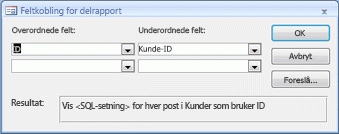
-
Velg feltene du vil koble rapportene til i listene Overordnede felt og Underordnede felt. Hvis du ikke er sikker på hvilke felt du vil bruke, klikker du på Foreslå, så Access kan prøve å bestemme feltene som skal kobles. Når du er ferdig, trykker du på OK.
Hvis du ikke ser feltet du vil bruke til å koble rapporten, må du redigere postkilden for hovedrapporten, eller for delskjemaet eller delrapporten, og kontrollere at den inneholder koblingsfeltet. Hvis rapporten for eksempel er basert på en spørring, bør du kontrollere at koblingsfeltet befinner seg i spørringsresultatene.
-
Lagre hovedrapporten og bytt til rapportvisning, og bekreft deretter at rapporten fungerer som forventet.
Legge til en tabell eller spørring i en rapport som et dataark
Et dataark er en enkel, visuell fremstilling av data, som kan sammenlignes med et regneark. Hver kolonne i et dataark representerer et felt i kildetabellen eller spørringen, og hver rad representerer en post. Du kan bruke delskjema-/delrapportkontrollen til å vise et dataark i en rapport. Dette er en god teknikk å bruke i situasjoner der du vil ha en komprimert visning av data, uten at du trenger formateringsfunksjonene til et skjema- eller rapportobjekt. Slik legger du til et dataark i en rapport:
-
Høyreklikk på rapporten du vil bruke som hovedrapport, i navigasjonsruten, og klikk deretter på Utformingsvisning på hurtigmenyen.
-
Åpne Kontroller-galleriet i Kontroller-gruppen på Utforming-fanen ved å klikke på PIL NED i nederste høyre hjørne:
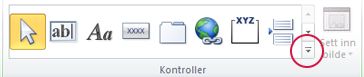
-
Sørg for at Bruk kontrollveivisereikke er valgt i menyen som vises.
-
Åpne kontrollgalleriet på nytt, og klikk deretter på Delskjema/delrapport.
-
Klikk der du vil sette inn delrapporten i rapporten.
-
Hvis veiviseren for delrapport starter, klikker du på Avbryt for å lukke den.
-
Hvis egenskapssiden ikke allerede vises, trykker du på F4 for å vise den.
-
Klikk på den nye delrapportkontrollen i rapporten for å velge den.
-
Klikk på pilen i egenskapsboksen Kildeobjekt på Data-fanen på egenskapssiden, og klikk deretter på tabellen eller spørringen du vil vise i delrapportkontrollen. Hvis du for eksempel vil vise Ordre-tabellen, klikker du på Tabell.Ordre.
Access prøver å koble dataarket til hovedrapporten, basert på relasjonene som ble definert i databasen.
-
Undersøk egenskapene Koble overordnede felt og Koble underordnede felt på Data-fanen på egenskapssiden.
-
Kontroller at begge disse egenskapene er tomme i et dataark som ikke er koblet.
-
Sørg for at egenskapene Koble overordnede felt og Koble underordnede felt for et koblet dataark viser feltet eller feltene som knytter hovedrapporten til dataarket. Hvis hovedskjemaet for eksempel viser informasjon fra Ansatte-tabellen, og dataarket viser informasjon fra Ordre-tabellen, bør egenskapen Koble overordnede felt vise ID-feltet fra Ansatte-tabellen, og egenskapen Koble underordnede felt bør vise Ansatt-ID-feltet fra Ordre-tabellen.
-
I noen tilfeller må du selv angi egenskapene Koble felt. Du kan gjøre dette ved hjelp av følgende fremgangsmåte.
-
Klikk på egenskapsboksen Koble overordnede felt på Data-fanen på egenskapssiden, og klikk deretter på Bygg-knappen

-
Hvis en dialogboks med et sikkerhetsvarsel vises, klikker du på Åpne.
Dialogboksen Feltkobling for delrapport vises.
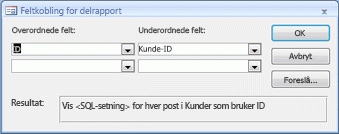
-
Velg feltene du vil bruke for å koble hovedrapporten til dataarket i Overordnede felt og Underordnede felt. Hvis du ikke er sikker på hvilke felt du vil bruke, klikker du på Foreslå, så Access kan prøve å bestemme feltene som skal kobles. Når du er ferdig, trykker du på OK.
Hvis du ikke ser feltet du vil bruke for koblingen, må du redigere postkilden for hovedrapporten, eller for dataarket, og kontrollere at den inneholder koblingsfeltet. Hvis for eksempel dataarket er basert på en spørring, bør du kontrollere at koblingsfeltet befinner seg i spørringsresultatene.
-
Lagre hovedrapporten og bytt til rapportvisning, og bekreft deretter at rapporten fungerer som forventet.
Gjøre endringer i utformingen til en delrapport
Når du har lagt til en delrapport i en rapport, vil du kanskje gjøre endringer i utformingen til delrapporten, eller du vil referere til delrapportdata i hovedrapporten. De følgende avsnittene inneholder tips om hvordan du utfører disse oppgavene.
Åpne et delskjema eller en delrapport i et nytt vindu i Utformingsvisning.
Hvis du vil gjøre endringer i utformingen til et delskjema eller en delrapport mens du arbeider med hovedrapporten i Utformingsvisning, kan du åpne delskjemaet eller delrapporten i et eget vindu.
-
Klikk på delskjemaet eller delrapporten for å velge det eller den.
-
Klikk på Delrapport i nytt vindu i Verktøy-gruppen på Utforming-fanen.
Obs!: Denne kommandoen er ikke tilgjengelig hvis delskjemaet/delrapporten er bundet til en tabell eller en spørring.
Vise en total fra en delrapport i hovedrapporten
La oss si at du bruker en delrapport kalt Ordre-delrapport, som inneholder en tekstboks kalt Totale fraktkostnader, og denne tekstboksen beregner summen av kolonnen Fraktkostnader. Hvis du vil vise summen fra delrapporten i hovedrapporten, må du legge til en tekstboks i hovedrapporten og deretter bruke et uttrykk som refererer til tekstboksen Totale fraktkostnader i delrapporten. Du kan gjøre dette ved hjelp av følgende fremgangsmåte.
-
Høyreklikk på hovedskjemaet i navigasjonsruten, og klikk deretter på Utformingsvisning på hurtigmenyen.
-
Klikk på Tekstboks i Kontroller-gruppen på Utforming-fanen.
-
Klikk der du vil sette inn delrapporten i hovedrapporten.
-
Hvis egenskapssiden ikke allerede vises, trykker du på F4 for å vise den.
-
Skriv inn følgende uttrykk i egenskapsboksen Kontrollkilde på Data-fanen på egenskapssiden.
=IIf (ERFEIL ([Ordre-delrapport].[Rapport]![Totale fraktkostnader]),0,[Ordre-delrapport].[Rapport]![Totale fraktkostnader])
Obs!:
-
I dette eksemplet kan du bruke et enklere uttrykk =[Ordre-delrapport].[Rapport]![Totale fraktkostnader] , men hvis delrapporten ikke inneholder data, viser kontrollen på hovedskjemaet #Error. Hvis du bruker ERFEIL-funksjonen i IIf-funksjonen, som vist i det første uttrykket, sørger dette for at tekstboksen i hovedrapporten viser en null (0) hvis delrapporten ikke returnerer data.
-
Du kan bruke uttrykksverktøyet til å opprette uttrykket ved å klikke på Bygg-knappen

-
-
Sett egenskapen Format til den riktige verdien, (i dette tilfellet Valuta), på Format-fanen på egenskapssiden.
-
Lagre rapporten, og bytt deretter til rapportvisning for å bekrefte at beregningen fungerer som forventet.










